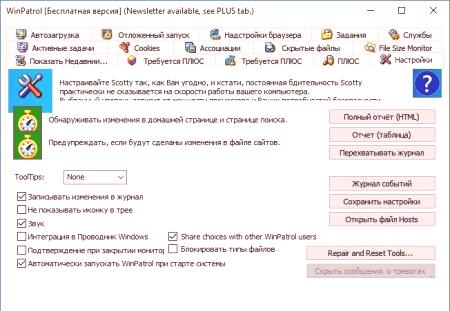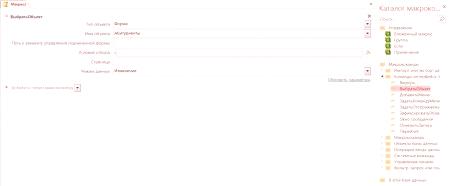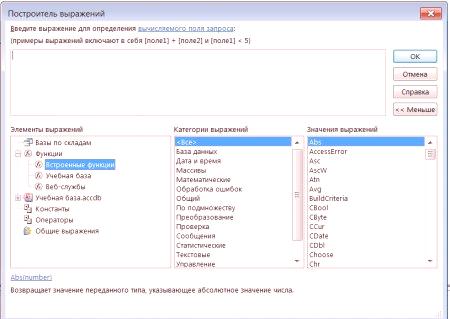Datoteke u sustavu pohranjuju se u određenom formatu. Svaki program otvara samo svoje inherentne formate. Tako se .jpg datoteke ne mogu otvoriti u Notepadu. Kako bi spriječio korisnika da svaki put koristi aplikaciju, sustav ga dodjeljuje zadanom. Može se mijenjati od strane korisnika ili prioritet će biti fiksan kada se instalira ne uvijek odgovara klijentu, pa često moraju sami prilagoditi asocijacije datoteka.
Programi otvaranja suradnika
Općenito, većina datoteka su "softverski podaci". Kada korisnik otvori aplikaciju, Windows preuzima i izvršava pronađene upute. Međutim, kada se otvori podatkovna datoteka, OS provjerava svoj tip i pronalazi odgovarajući program za otvaranje. Sustav tako pokreće i usmjerava svoje pokretanje pomoću podataka uključenih u odabranu datoteku. Na primjer, kada kliknete na .txt datoteku, sustav će automatski preuzeti Notepad. Ako kliknete Word Document (.doc), Microsoft Word će se automatski učitati.
Većina vrsta datoteka u OS je apsolutno sigurna. Međutim, poznato je da neki virusni programi implementiraju konfiguraciju asocijacije datoteka sustava ili modificiraju postojeće tipove. Nakon toga, prilikom otvaranja normalne datoteke, ona se ne otvara, a Windows završava s pogrešnim programom.
Formati prikaza
Tip datoteke pomažeodrediti svrhu njegove uporabe. U datotečnim sustavima nazivi datoteka DOS-a i Windowsa obično završavaju s jednim do tri znaka. Najčešće korištena proširenja su:
izvršna .exe; tekst .txt; slike .gif; zvuk. mp3; zip arhiva.Nažalost, Microsoft po defaultu skriva proširenje. Kada dođe do pada, morate omogućiti prikaz proširenja za popravak:
Run Explorer (Win Key + E). Odaberite stavku izbornika "Alati" - "Opcije mape". Zatim otvorite karticu Prikaz, pomaknite se prema dolje do "Sakrij proširenje." Isključite okvir za prikaz proširenja u prozoru Windows Explorera, kao iu odjeljku "Spremi datoteku". Uređivanje izbora u OS-u
Ovaj je postupak relativno jednostavan i traje samo nekoliko minuta. U nastavku se nalaze koraci za oporavak Windows datotečne asocijacije, verzije 1087 ili Vista datoteke:
Otvorite upravljačku ploču sustava Windows pritiskom na tipku WIN i tipku X na tipkovnici. U Win 7 ili Vista samo idite na izbornik Start. Zatim kliknite na program. Zatim kliknite na opciju "tip datoteke uvijek otvoren". U alatu Postavke montaže kliknite Promijeni iznad klizača. Iz dvostrukog klika odaberite željenu aplikaciju za Windows datoteku. Kliknite na "Uvijek koristi ovu aplikaciju da biste je otvorili i nastavite - U redu.Ako je korisnik pravilno izvršio sve ove korake, onda svaki putKlikom na bilo koju datoteku nastavak će se samostalno otvoriti.
File Explorer 8 Podešavanja
Windows File Explorer često izvodi mnogo više radnji i postavki koje dopušta korisnik. Da biste riješili zadatke koje su vam potrebne:
Otvorite Explorer. U sustavu Windows 8 kliknite na datoteku, a zatim postavite pokazivač na opciju Otvori. Za trajnu promjenu morate kliknuti "Odaberi drugu aplikaciju". Ako korisnik ne pronađe pravu, morate se pomaknuti prema dolje i kliknuti "Ostali programi". Ako već ne postoji, odaberite Find. Pogledajte programske datoteke i odaberite izvršnu datoteku i označite opciju "Uvijek koristi". Taj je postupak u suštini isti za sedmu verziju, s opcijom Open bez proširivanja, a pregledavanje alternativnog programa obavlja se izravno iz prozora koji se otvara, što pomaže u promjeni asocijacije datoteka.
Korekcija .exe dokumenata
Korisnik je možda naišao na situaciju u kojoj ne mogu otvoriti .exe datoteke ili veze. Umjesto toga pojavljuje se dijaloški okvir Otvori ili se od vas traži da otvorite tu datoteku u drugom programu. To se događa kada je pridruživanje datoteke oštećeno. Glavni razlog zašto exe datoteke ne rade je oštećen registar. To je zbog lošeg softvera ili prisutnosti zlonamjernog softvera. FixExec je dizajniran za rješavanje tih problema pretvoriti Windows Registry tipke koje mogu biti oštećene. Ako alat otkrije da neka od tih veza nedostaje,oštećene, promijenjene ili slomljene, postavke će se postaviti na zadanu vrijednost.
Program FixExec vraća pridruživanje .exe, .bat, .com datoteka i zaustavlja sve štetne procese koje otkrije. Aplikacija nudi 18 hitnih popravaka za 26 datoteka sustava Windows. Kako popraviti EXE datoteke:Da biste riješili situaciju, morate preuzeti i primijeniti popravak registra. Da biste popravili .exe proširenje, preuzmite FixExec. Da biste popravili proširenje .lnk, preuzmite LNK zakrpu. U datoteci desnom tipkom miša kliknite na "Spoji" exe datoteka i kliknite "Da". Uređivanje u regeditu
Regedit je program za uređivanje registra koji je ugrađen u operacijski sustav Windows. Koristeći Regedit, vezu između datoteke i softvera koji je koristi uređuje Windows. To je teško koristiti, a pogrešni unosi mogu uzrokovati neuspjeh operativnog sustava. Slijedite korake za promjenu asocijacije datoteke registra:
Kliknite gumb Start sustava Windows i upišite regedit u polje Traži programe i datoteke », a zatim pritisnite tipku Enter. Ako korisnik korisničkog računa pita želite li dopustiti li programu da napravi promjene, kliknite "Da". Kliknite na granu HKEY_LOCAL_MACHINE u lijevom oknu da biste je proširili. Taj ključ registra sadrži sve informacije o pridruživanju. Pomičite slovo do ekstenzije datoteke. Kliknite na datotečni nastavak za implementaciju ključa. Uredite vrijednost tako da desnom tipkom kliknete na tipku i odaberete "Uredi" u izborniku. pridonijelapromjene će biti spremljene kada zatvorite registar. Ponovno pokrenite sustav Windows kako bi promjene u registru bile vidljive operacijskom sustavu. Opcije grupne politike
Ova opcija vam omogućuje da promijenite Otvori s za bilo koju vrstu datoteke koristeći jednostavne, ali moćne postavke mape, kao primjer .txt iz Notepada u programu WordPad. Prioritetne akcije:
Uredite objekt pravila grupe koji želite primijeniti na ovaj parametar. Idite na "Korisnička konfiguracija" - "Podešavanje pridruživanja datoteke" - "Opcije Alatne trake, zatim kliknite" Mogućnosti mape ", a zatim" Izradi "-" Otvori ". Unesite nastavak, a zatim put do datoteke koju želite otvoriti. Označite "Postavi kao zadano" i kliknite U redu. Kada usmjeravate put do datoteke, imajte na umu da se razlikuje za x86 i x64 platforme, stoga je najbolje koristiti varijablu% ProgramFilesDir%. Vraćanje zadanog programa
Prema zadanim postavkama, možete vratiti vezu, tako da ćete se morati prijaviti na korisnički račun. To može biti korisno, primjerice, kada se vrsta ekstenzije datoteke otvori s pogrešnom aplikacijom. Akcija se može implementirati u obliku za poništavanje u skladu s preporučenim standardnim standardima tvrtke Microsoft. Da biste vratili asocijacije datoteka na zadani program, trebate:
Kliknite vezu datoteke ili protokola u koju želite vratiti zadanu asocijaciju da biste preuzeli .reg datoteku i spremili je na vidljivu radnu površinu. Dvaput kliknite na njuujediniti. Kada se to zatraži, kliknite "Run" - "Yes" - "Yes" i OK. Dio preuzete .reg datoteke koja je odgovorna za sve korisnike može se uspješno spojiti samo s administratorskim računom. Preuzeta reg datoteka će vratiti vezu za korisnički račun. Kada se .reg ne može vratiti dvaput, tada morate provjeriti programe prema zadanim postavkama kako biste bili sigurni da proširenje .reg ima trenutni zadani program kao uređivač registra C: Windows regedit.exe. Zatim ponovno pokušajte vratiti .reg datoteku. Odjavite se i prijavite i ponovno pokrenite računalo.Ako to i dalje ne pomaže, administrator će kombinirati potrebnu .reg datoteku prilikom prijave na administratorski račun.
Resetiranje zadane asocijacije
Možete kombinirati datoteke sigurnosnih kopija sa zadanim uređajem aplikacija. U posljednjih nekoliko godina nije ažuriran i bez problema radi u bilo kojoj verziji sustava Windows. Za sigurnosno kopiranje i vraćanje asocijacija datoteka pomoću zadanog uređivača aplikacija morate slijediti upute u nastavku:
Preuzmite zadani programator. Izvucite preuzetu zip datoteku da biste dobili prijenosnu verziju. Po defaultu pokrenite program za uređivanje, kliknite na vezu "Stvaranje ili vraćanje sigurnosnih kopija postavki registra". Kliknite "Da" kada se pojavi upit "Kontrola računa".Ponovno kliknite gumb "Sigurnosna kopija" da biste stvorili kopiju pridružene datoteke i OK kada se pojavi dijaloški okvir za potvrdu. Potrebno je provjeriti jesu li svi programi prisutni u trenutnoj instalaciji sustava Windows. To je zbog činjenice da prilikom vraćanja sigurnosne kopije datoteke datoteka, Windows ne provjerava jesu li svi programi navedeni u sigurnosnoj kopiji instalirani na sustavu i možete napraviti pogrešku prilikom otvaranja datoteke.Točne asocijacije
Točne se veze izvode uglavnom koristeći dodatne alate u obliku programa i uslužnih programa. Koristeći ih, korisnik će imati potpunu kontrolu nad datotekama. Jedna od najvećih grešaka koje se pojavljuju između verzija sustava Windows je kako se obrađuju različite asocijacije. U nekim kasnijim verzijama uklanjanja asocijacija datoteka je izuzetno teško. Postoji mnogo softvera koji djeluje kao veliki asocijativni neuspjeh kada se programi suočavaju jedni s drugima. Vizualni primjeri su VLC i Winamp. Može se tvrditi da je VLC najprikladniji za video i Winamp za glazbu. Istovremeno, oba će se dosjea boriti za prvenstvo i skupit će asocijacije na obje strane proširenja. Prisutnost neiskorištenih vrsta datoteka povezanih s neiskorištenim softverom nije važna, ali neke od njih sustav Windows blokira. Da biste riješili tu situaciju, preporučuje se korištenje sigurnih uslužnih programa za datoteke: Unassociate File Types. WinPatrol. Windows XP Unleashed.Alati za datoteke koji nisu povezani s vrstama datoteka
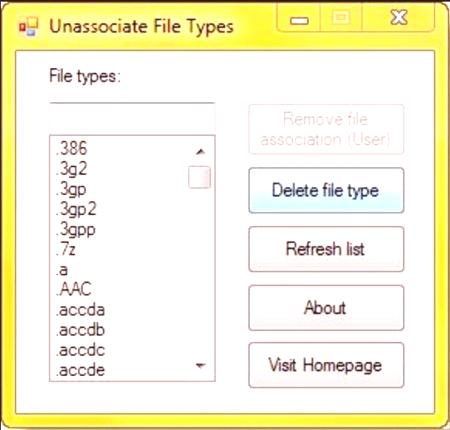
Windows 10/8/7 i Vista ne pružaju grafikuSučelje za neovlašteni pristup ili proširenje vrsta datoteka. Ali ako želite ukloniti asocijaciju, to možete učiniti pomoću prijenosnog alata pod nazivom Unassociate File Types. Korištenjem programa:
preuzmite unassoc.zip s interneta i spremite ga na radnu površinu. Izvadite sadržaj u mapu i pokrenite unassoc.exe. Odaberite vrstu s popisa. Kliknite "Izbriši" u korisničkom načinu rada. Prilagođena veza za odabranu datoteku uklanja se iz registra. Gumb "Izbriši" (Korisnik) briše određenu asocijaciju korisnika putem dijaloškog okvira Otvori za odabranu vrstu datoteke. Ovaj gumb ostaje nejasan ako program ne postoji za željenu datoteku. Gumb Brisanje vrste datoteke u potpunosti uklanja vrstu registra, i vlastitu i globalnu. Kliknite na gumb "Osvježi popis". Ovaj alat zahtijeva administratorske ovlasti kako bi ispravno radio.WinPatrol za standardnu korekciju
Važna značajka programa WinPatrol je da vam omogućuje pregled i vraćanje "vrsta datoteka" koje se mogu mijenjati bez dopuštenja. Pratit će i odmah upozoriti korisnika na promjenu događaja, primjerice, kada virus modificira instalirane vrste datoteka pokretanjem zlonamjernog programa kada izvodi operacije. Pogotovo u slučajevima kada korisnik klikne .exe datoteku. WinPatrol će vas upozoriti i vratiti se u izvornu udrugu programa. Funkcionalna dodjela programskih gumba:Monitor vam omogućuje da konfigurirate bilo koju frekvenciju testa, čak i 0 minuta, da u potpunosti onemogućite kontrolnu listu."Dodaj" uključuje popis proširenja koji želite kontrolirati. "Informacije" pruža dodatne informacije o odabranoj vrsti datoteke, uključujući tvrtku odgovornu za pridruženi program. "Izbriši" ne uklanja određene programe s tvrdog diska. Također neće promijeniti nikakve vrste u sustavu Windows. Umjesto toga, ona jednostavno uklanja odabranu vrstu datoteke s popisa koji kontrolira WinPatrol. "Slobodne informacije" za pregled popisa uobičajenih virusa na web-mjestu WinPatrol. Urednik sustava Windows XP Unleashed
Jedan od najneugodnijih aspekata rada s datotekama jest da za njih nema izvjesnosti. Uređivač sustava Windows XP Unleashed koristi se kada se ne prepozna, stvori drugi program, pošalje korisniku ili izvozi iz drugih aplikacija. U trenutku otvaranja datoteke Explorer povezan je s lokacijom HKEY_CLASSES_ROOT kako bi pronašao ključ za nju. Uz unakrsnu referencu na ovom mjestu u registru, Explorer zna koja je aplikacija otvorena za čitanje i rad. Kada se korisnik pomakne u opcije mape u appletu Alati, na primjer, Explorer izričito kreira oba tipa ključa registra za pokretanje programa. Iako je ovaj pristup koristan za početno pokretanje, nije toliko koristan u slučaju redefiniranja asocijacija između vrsta datoteka i aplikacija. Ovo je mjesto gdje će registar biti koristan. Da biste riješili taj problem i kreirali asocijaciju, slijedite ove korake:
Otvorite uređivač registra sustava Windows XP upisivanjem regedit iz naredbenog retka Pokreni. Poddirektorij Expand HKEY_CLASSES_ROOT pronađe poddirektorijPDF proširenje, otvorite ga. Stvorite ključ u HKEY_CLASSES_ROOT i odaberite "Create" iz izbornika Type i Change u dijaloškom okviru New. Unesite .Cicago i kliknite OK. U području vrijednosti dvaput kliknite zadanu vrijednost .PDF. Uređivač registra ponudit će novu vrijednost. Unesite .Chicago i stvorite novi ključ registra i vrijednost koja povezuje ovu datoteku s Adobe Acrobatom. Vratite se u prozor Explorera i odaberite "Opcije mape" iz appleta Alati. Sada. Chicago je jedan od navedenih ekstenzija i kada se .Chicago datoteka otvori, učitava Adobe Acrobat.U procesu rada na računalu potrebno je raditi s velikim brojem dokumenata, videozapisa i audio datoteka različitih formata i vrsta. U isto vrijeme, računalo također ima mnogo različitih programa instaliranih u operativni sustav. Znajući kako izvršiti asocijaciju, korisnik može lako rukovati tom raznolikošću.
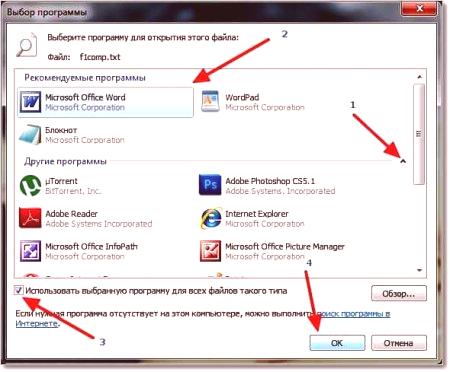
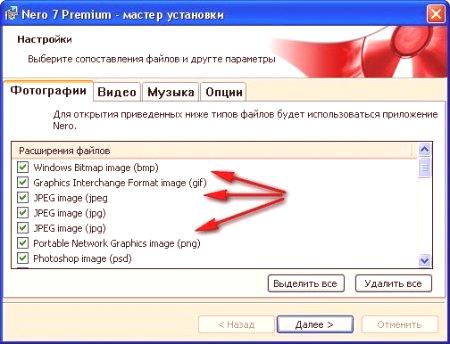
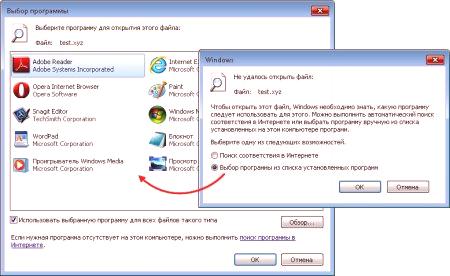
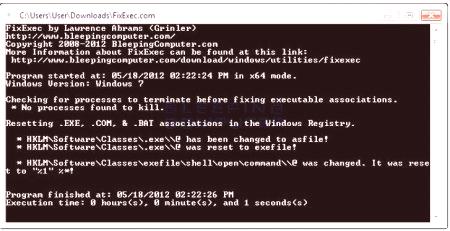
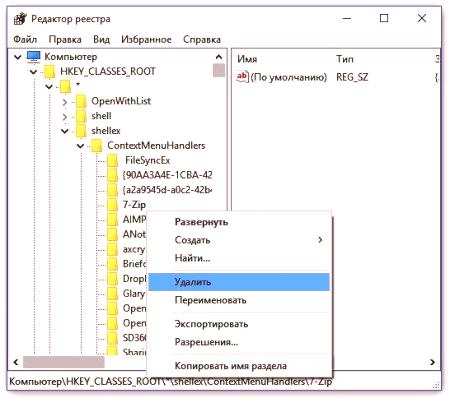
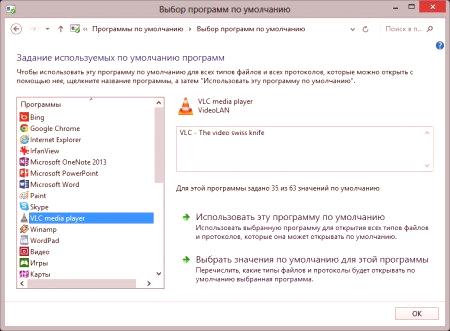
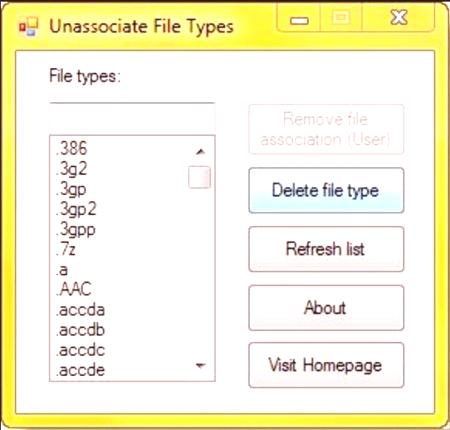 Windows 10/8/7 i Vista ne pružaju grafikuSučelje za neovlašteni pristup ili proširenje vrsta datoteka. Ali ako želite ukloniti asocijaciju, to možete učiniti pomoću prijenosnog alata pod nazivom Unassociate File Types. Korištenjem programa:
Windows 10/8/7 i Vista ne pružaju grafikuSučelje za neovlašteni pristup ili proširenje vrsta datoteka. Ali ako želite ukloniti asocijaciju, to možete učiniti pomoću prijenosnog alata pod nazivom Unassociate File Types. Korištenjem programa: